Kaip sukurti ir pritaikyti diagramą „Google“ skaičiuoklėse
„Google“ Lapai "Google" Herojus / / January 25, 2021
Paskutinį kartą atnaujinta

Kartais skaičiuoklėje gali būti milžiniškas duomenų kiekis. Taigi, kai atėjo laikas analizuoti tuos duomenis arba dalinkitės lapu su kuo nors kitu, tai gali būti didžiulė. Tačiau toks įrankis kaip diagrama ar diagrama ne tik rodo jūsų duomenis unikalia forma, bet ir leidžia jums iškviesti tam tikrus duomenis, kad vaizdas būtų aiškesnis chaoso metu.
Kaip ir „Microsoft Excel“, „Google“ skaičiuoklės siūlo patogią diagramos kūrimo funkciją. Galite pasirinkti iš kelių diagramų tipų ir visiškai pritaikyti diagramą idealiai.
Sukurkite diagramą „Google“ skaičiuoklėse
Jei turite duomenų, kurie puikiai atitiktų diagramą, eikite į „Google“ skaičiuoklės, prisijunkite ir atidarykite skaičiuoklę. Norėdami sukurti diagramą, atlikite šiuos veiksmus.
- Pasirinkite duomenis diagramai. Tai galite padaryti vilkdami norimas naudoti langelius.
- Spustelėkite Įdėti > Diagrama iš meniu.
- Iš karto pamatysite savo diagramą, naudodami siūlomą stilių. Ir Diagramų redaktorius atsidarys dešinėje. Taigi galite spustelėti Diagramos tipas išskleidžiamajame sąraše ir pasirinkite kitą stilių, pvz., liniją, plotą, juostą ar skritulinę diagramą.
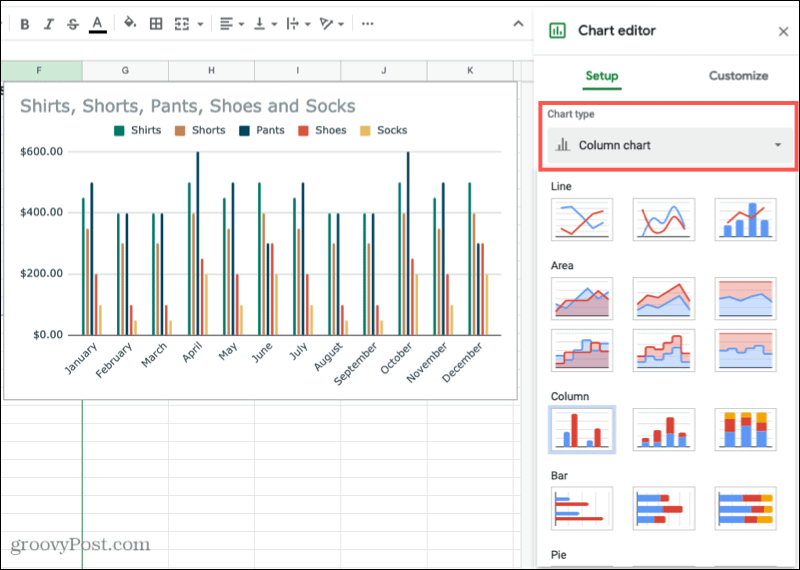
Priklausomai nuo naudojamo diagramos tipo, likusios sąrankos parinktys diagramų rengyklėje skirsis. Pavyzdžiui, jei pasirinksite stulpelį, plotą ar krioklio diagramą, galėsite kreiptis Krovimas.
Duomenų diapazonas
Visiems diagramų tipams galite pamatyti Duomenų diapazonas. Taigi, jei jums reikia atlikti koregavimą arba norite pridėti kitą diapazoną, spustelėkite Pasirinkite Duomenų diapazonas piktogramą.
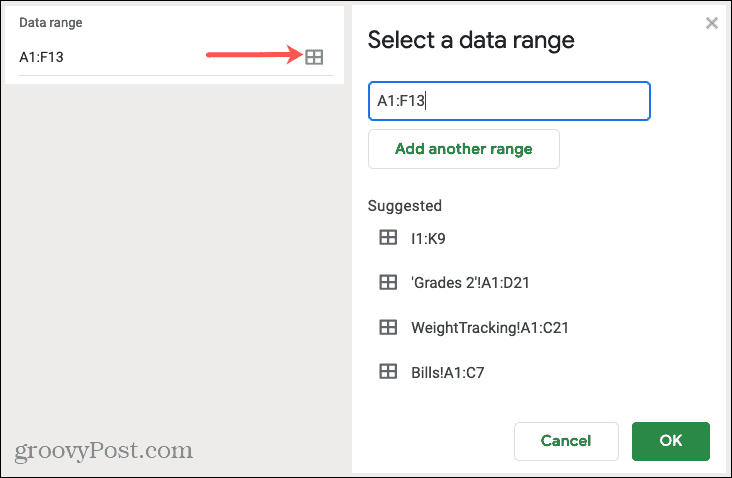
Ašis ir suvestinė
Galite pašalinti arba pridėti X arba Y ašių etiketes spustelėdami Galimybės (trys taškai) piktograma to elemento dešinėje. Jei norėtum Apibendrinti duomenis, pažymėkite tą langelį ir išskleidžiamajame sąraše pasirinkite vidurkį, sumą, skaičių ar kitą parinktį.
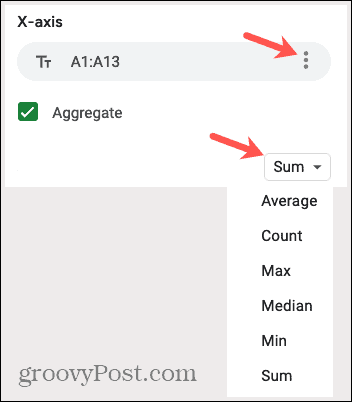
Serija
Galite pašalinti seriją arba pridėti etikečių spustelėdami trys taškai vieno dešinėje. Arba galite spustelėti Pridėti seriją sąrašo apačioje, kad gautumėte papildomų duomenų.
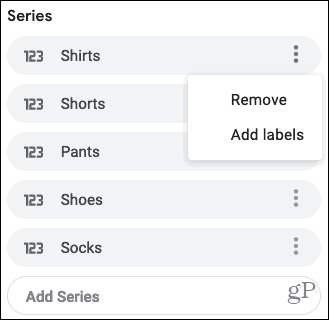
Kitos parinktys
Diagramos redaktoriaus apačioje taip pat galite perjungti eilutes ir stulpelius, naudoti 1 eilutę kaip diagramos antraštes ir naudoti A stulpelį kaip etiketes. Tiesiog pažymėkite langelius šalia elementų, kuriuos norite taikyti.
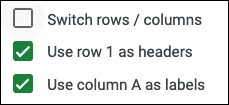
Perkelti arba pakeisti dydį
- Į judėti diagramą į kitą lapo vietą, tiesiog patraukite ją ir vilkite, kur norite.
- Į pakeisti dydį diagramą, pasirinkite ją ir vilkite iš vieno kampo ar krašto.
Tinkinkite savo diagramą
Sukūrę diagramą ir sutvarkę duomenis, kaip jums patinka, turite būdų, kaip pritaikyti diagramą. Tai leidžia pritaikyti išvaizdos pakeitimus, pvz., Spalvą, stilių ir tinklelius.
Jei jau uždarėte diagramų rengyklę, galite lengvai ją iš naujo atidaryti. Spustelėkite trys taškai diagramos viršuje dešinėje ir pasirinkite Redaguoti diagramą.
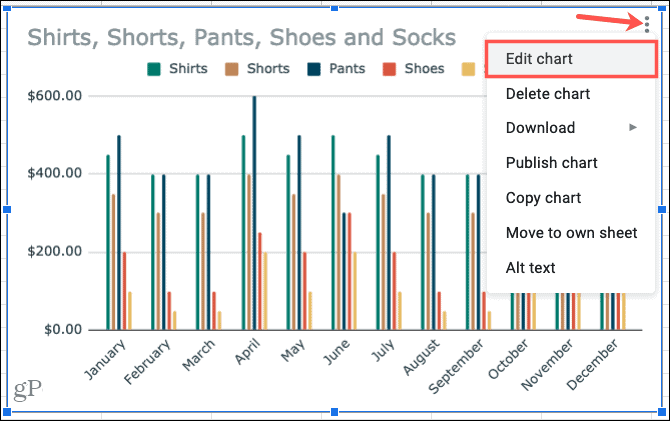
Diagramų redagavimo priemonėje spustelėkite Pritaikyti skirtukas viršuje. Matysite keletą diagramos išvaizdos keitimo variantų. Kiekvieną iš jų galima sutraukti arba išplėsti. Šios parinktys skiriasi priklausomai nuo jūsų diagramos tipo.
Diagramos stilius: Pakeiskite fono spalvą, šriftą, kraštinę ir bendrą išvaizdą.
Diagramos ir ašies pavadinimai: Pridėkite diagramos pavadinimo, paantraštės, horizontalios arba vertikalios ašies pavadinimų tekstą. Tada pasirinkite šrifto stilių, dydį, formatą ir spalvą tiems, kuriuos naudojate.
Serija: Suformatuokite ašies padėtį ir duomenų tašką bei pasirinkite serijos elementų spalvas.
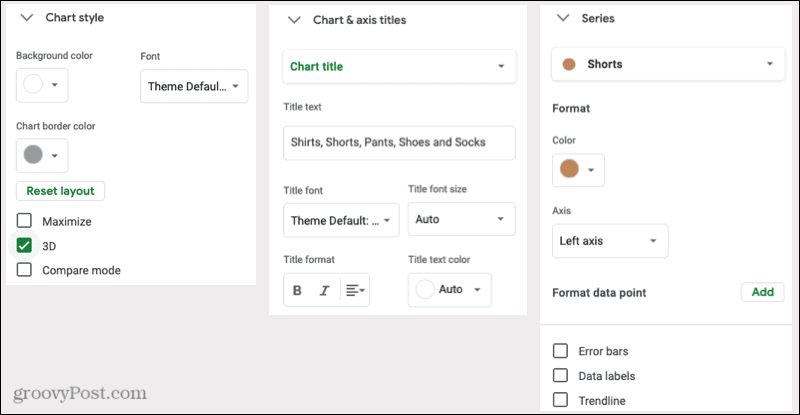
Legenda: Pridėkite, pašalinkite ir padėkite legendą diagramoje. Taip pat galite formatuoti šriftą.
Horizontali ašis ir Vertikali ašis: Sureguliuokite pasirinktos ašies šrifto stilių, dydį, formatą ir spalvą. Taip pat turite galimybių pasvirti etiketes ant horizontalios ašies ir pasirinkti vertikalios ašies mastelio koeficientą.
Tinkleliai ir erkės: Pasirinkite tarpų tipus ir skaičių, pridėkite pagrindines ir mažąsias erkes ir pasirinkite tinklelio spalvą.
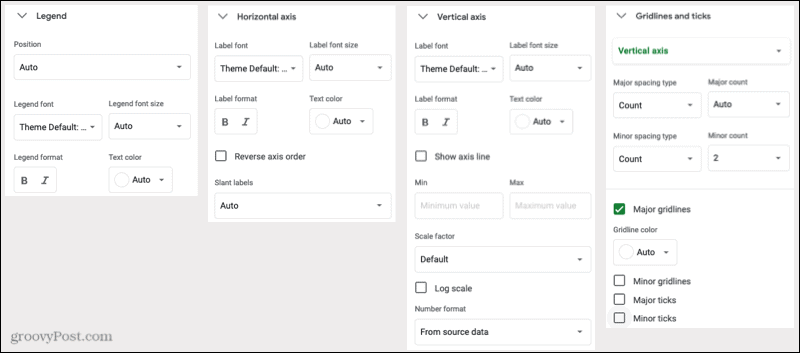
Vėlgi, diagramos rengyklės skilties Tinkinti parinktys priklauso nuo jūsų naudojamos diagramos. Taigi, jei pasirinksite, pavyzdžiui, skritulinę diagramą, galite pridėti spurgos skylę ir pasirinkti jos dydį.
Laiko taupymo patarimas: Nežinote, kurią diagramų rengyklės skiltį turite pasiekti tam tikroje diagramos dalyje? Įsitikinkite, kad diagramų redaktorius atidarytas, tada spustelėkite elementą tiesiai diagramoje. Atlikdami šį veiksmą galite redaguoti išplėstą atitinkamą sritį diagramų redagavimo priemonėje.
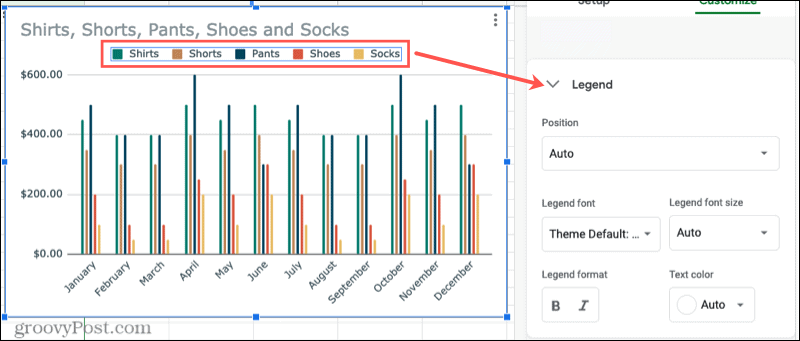
„Google“ skaičiuoklėse sukurkite diagramą duomenų vizualizavimui
Jei norite atkreipti dėmesį į tam tikrus duomenis arba tiesiog peržiūrėti duomenis vizualiai, sukurkite diagramą „Google“ skaičiuoklėse. Turite visišką lankstumą, kaip atrodo jūsų diagrama ir duomenys, kuriuos ji rodo.
Reikia šiek tiek pagalbos dėl „Microsoft Excel“ diagramų? Pažvelkite į mūsų instrukcijas, kaip sukurti Ganto diagrama „Excel“. Arba patikrinkite, kaip sukurti skritulinė diagrama „Excel 2010“ jei naudojate senesnę „Office“ versiją.
„Dokumentų„ Google “dokumentuose, skaičiuoklėse ir skaidrėse bendrinimo vadovas
Galite lengvai bendradarbiauti su „Google“ internetinėmis programomis. Čia pateikiamas jūsų bendrinimo „Google“ dokumentuose, Skaičiuoklėse ir Skaidrėse vadovas su leidimais ...


